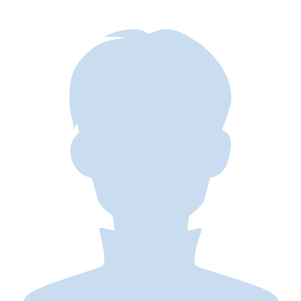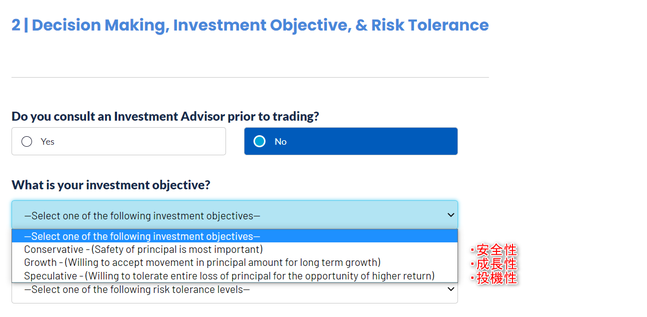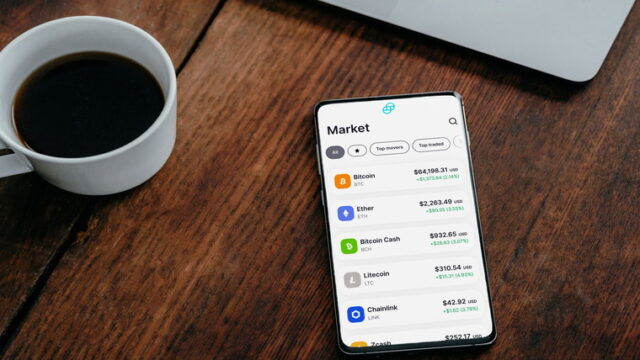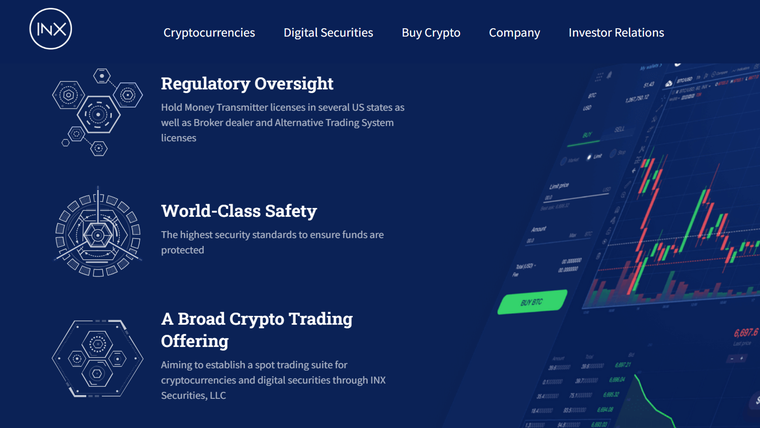
この記事では、INXセキュリティトークンの購入方法を、実際の画面のスクリーンショットと一緒に解説していきます
【「わかりやすさ」にこだわってます】
- 仮想通貨や投資が初めての人でも大丈夫なように
- 実際の購入画面をスクリーンショットした画像で
- 全行程を解説!
INXセキュリティトークン自体はデジタル株式なのですが、その購入には仮想通貨の取引が必要になります。
難しいイメージの仮想通貨ですが、きちんと手順通りにやっていけば誰でも簡単に取引することができます。
この記事では、とにかく「投資自体が初めてでも絶対出来る」というレベルまで「わかりやすさ」を追求してINXセキュリティトークンの購入方法を案内していきます。
私自身は、INXセキュリティトークンを10,000トークン以上購入しています。
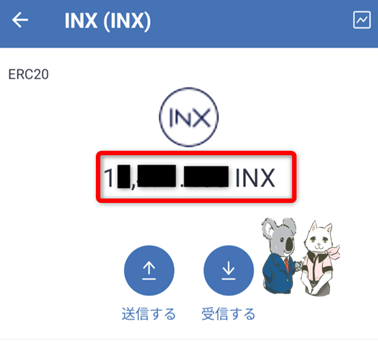
INXセキュリティトークンって何?将来性はあるの?について知りたい方は、こちらの記事をご覧ください。
INXトークンの購入方法について、INX公式より「古い入金方法だと資金が消失する」と注意喚起が来ております。
当ブログは最新の情報に更新していますので、ご安心ください。
詳細はこちらをご確認ください。
INXから日本のユーザー様へのご案内
INXセキュリティトークンを購入するために必要な手順の全体図
いきなりINXの公式HPに飛ぶ前に、まずは全体像を把握しておきましょう!
INXセキュリティトークンを購入する手順は、こんなイメージです!
①INX取引所の口座を開設する
②INX取引所に仮想通貨(イーサリアム)を送付する
③INXセキュリティトークンの買い注文を入れる
という流れです。
なんか怖いし、難しそうなイメージ…
仮想通貨は、日本の取引所を利用すれば本当に安全かつ簡単です!
なお、①のINX取引所の口座開設は、申請してから完了まで1日~3日程度かかります。
②、③の手順は、INX取引所の口座が作られてからでないとできません。
なので、まずは①のINX取引所の口座開設を終わらせて、後日ゆっくりと②の仮想通貨(イーサリアム)の準備をしましょう。
- まずはINX取引所の口座開設を申請しよう!
- 口座開設の申請だけなら、15分程度で終わります。
- ②仮想通貨(イーサリアム)の送付、③買い注文を入れるは後日でOK!
(②、③の作業時間はあわせて10分程度。)
まずは①のINX取引所の口座開設を終わらせましょう!
INX取引所の口座開設の手順について
それでは、INX取引所の口座開設の手順を解説します。
口座開設に当たって、必要なものはこちらです。
【INX取引所の口座開設に必要なもの】
- パスポート
- 現住所を証明できる書類
(クレジットカード利用明細、光熱費の請求書等)
INX取引所の口座開設は、世界中で申請されています。
そのため、本人確認のためにパスポートが必要になっています。
パスポートをお持ちでない場合、お手数ですが作成していただく必要があります…
パスポートさえあれば、後はこの記事のとおりやれば大丈夫!
手順①:メールアドレスの登録
それではINX取引所の口座開設方法を、実際の画面と共に解説していきます。
- スクリーンショットはPCでの作業画面になります。
- スマホ版だとやや画面が異なりますが、同様の内容で申請可能です。
まず、下記リンク先をクリックしてINXの公式HPに飛び、メールアドレスを登録します。
リンクをクリックすると、下のようなサイトに繋がります。
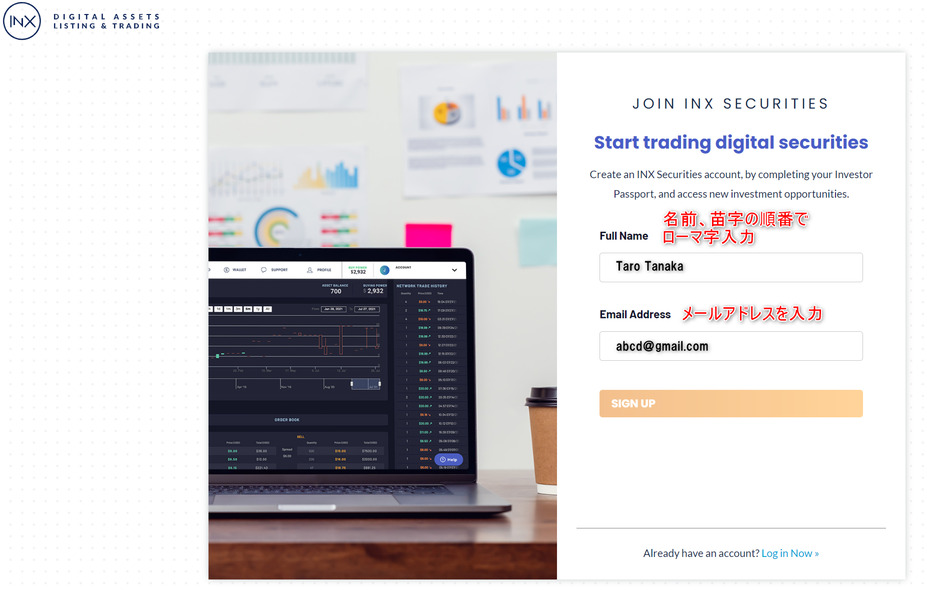
- 名前、苗字の順でローマ字で入力
- メールアドレスを入力
氏名、メールアドレスを入力すると、下の画面に切り替わります。
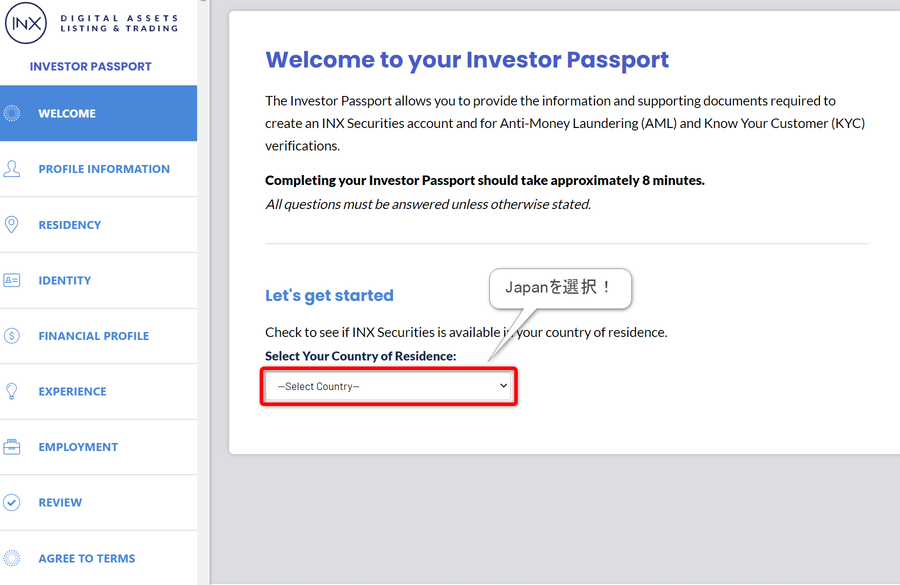
切り替わった画面では、最初に国を選択します。
- 「Japan」を選択する
「Japan」を選択すると、下の画面になります。
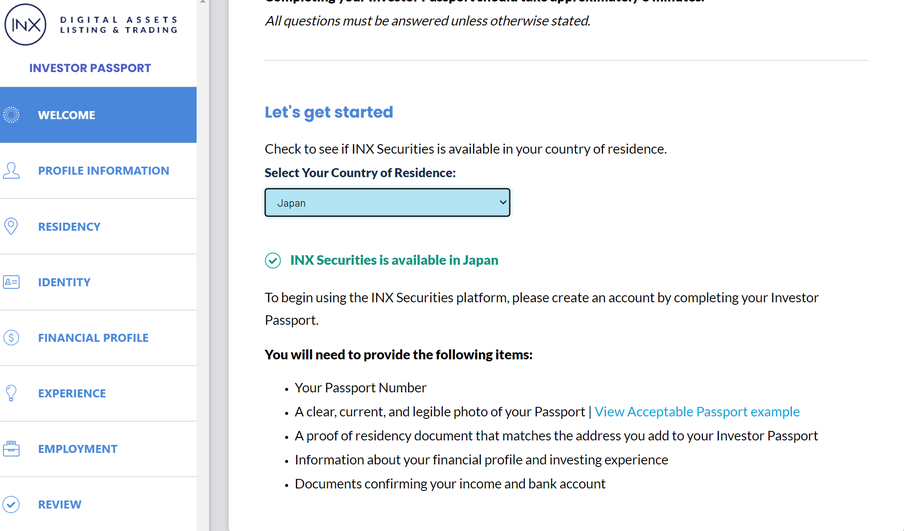
そのまま右下の「ADD YOUR PROFILE INFORMATION」をクリックします。

手順②:氏名・電話番号・生年月日の入力
続いて、氏名・住所・電話番号の入力画面に移ります。
下の画像のとおり入力しましょう。

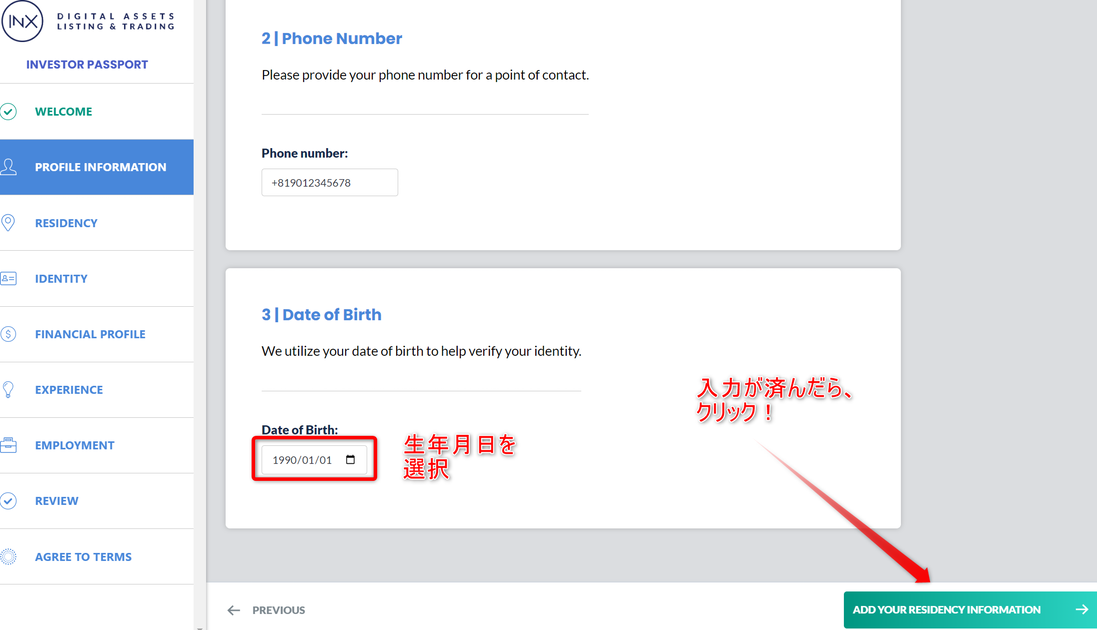
- 名前、苗字の順でローマ字で入力
- 携帯番号は、最初の0を除いて、「+81」を先頭に付けて入力
例:090-1234-5678の場合
→+819012345678 - 生年月日を選択
氏名・住所・電話番号の入力が済んだら、右下の「ADD YOUR RESIDENCY INFORMATION」をクリック!
手順③:現住所の入力及び証明書類の添付
次に、現住所を入力します。
切り替わった画面では、
- 1|Country of Residence
- 2|Legal Mailing AddressのCountry
は「Japan」が入力済のはずです。
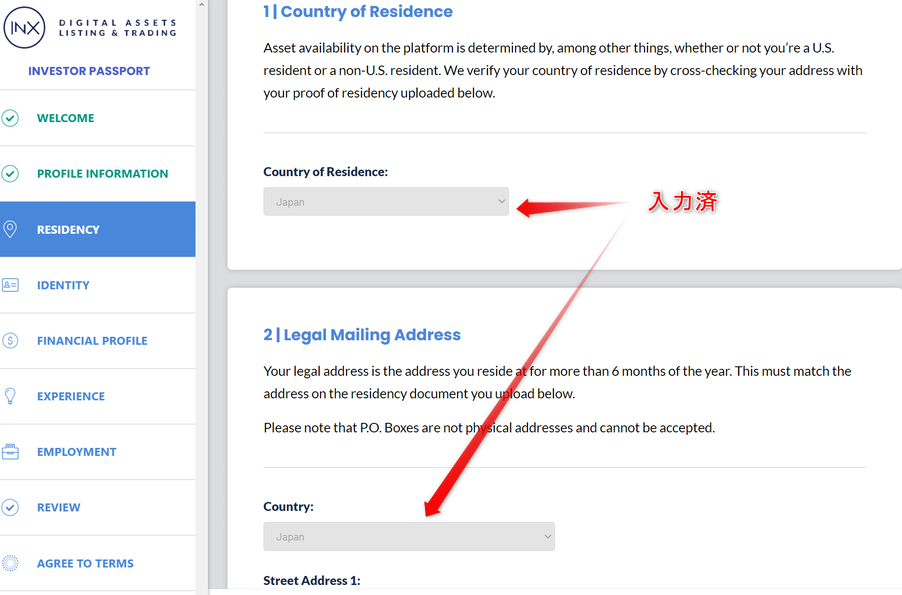
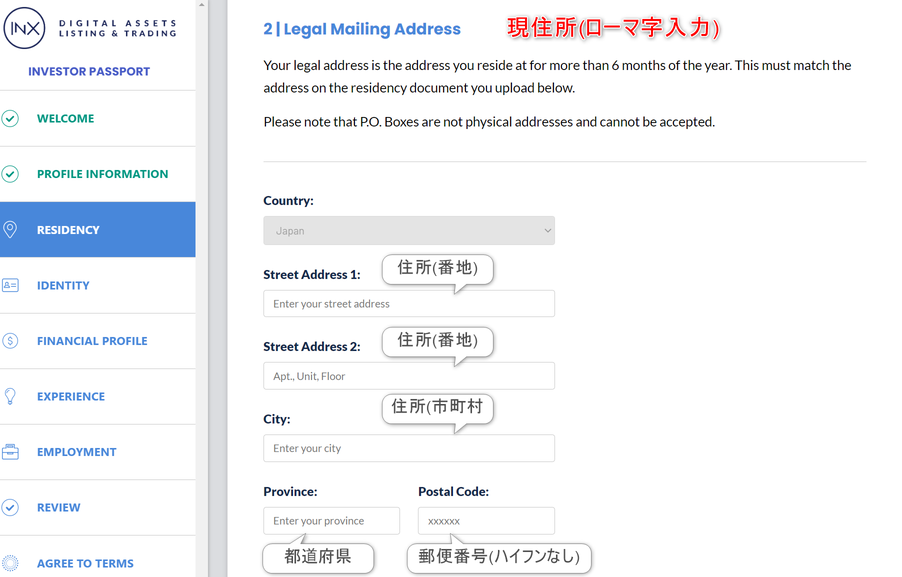
残りの住所欄を英語表記で入力していきます。
住所を英語表記にする方法
住所を英語表記にするのは、こちらのサイトが非常に便利です!
上記リンク先は、住所を入力すると自動で英語表記にしてくれます!
参考画像:東京タワーの住所を入力しています。
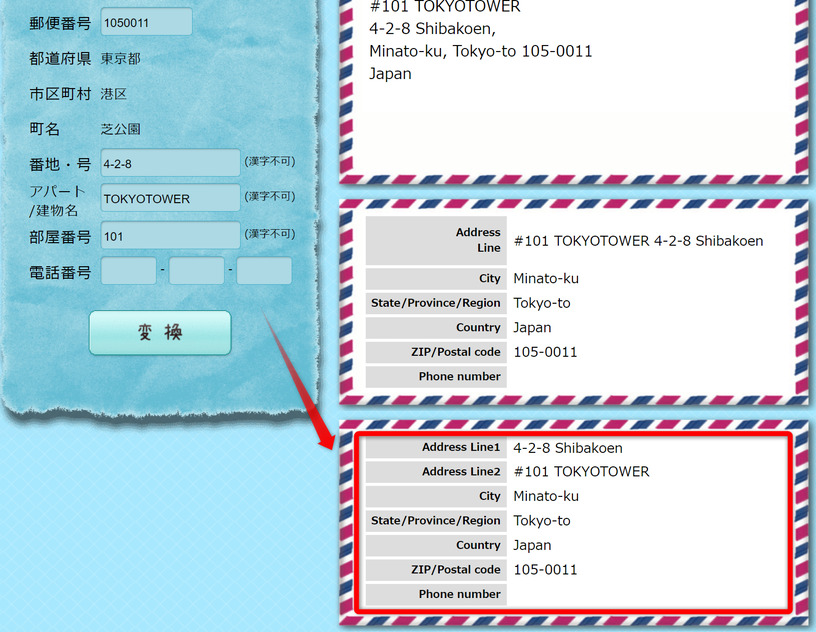
右下に変換されたものを入力すればOK!
一点だけ修正が必要です。
- 東京都や神奈川県などの「都」や「県」は入力不要。
- 入力の際は、「Tokyo」、「Kanagawa」で大丈夫です。
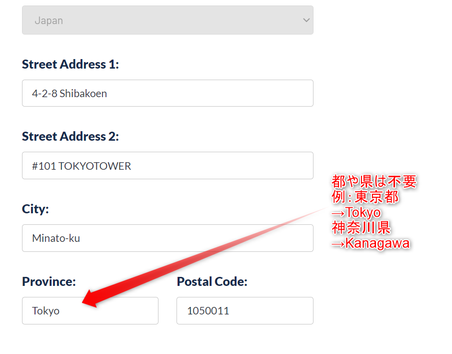
英語表記で住所を入力できたら、現住所を証明できる書類を添付します。
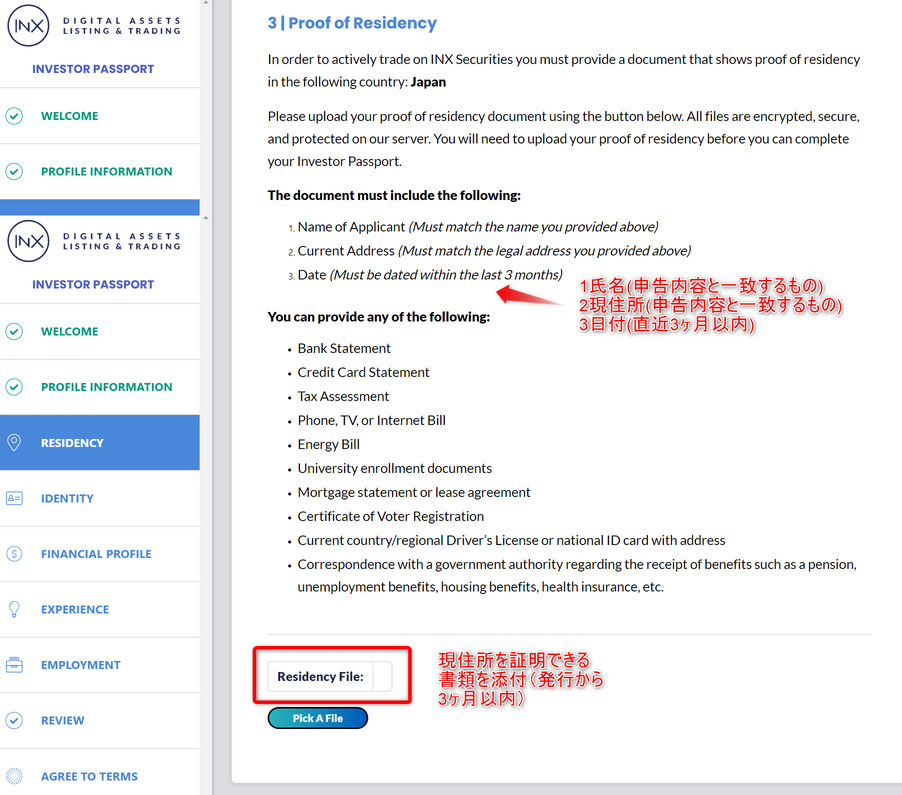
【現住所を証明できる書類】
- 添付書類は日本語のものでOK!
- 直近3ヶ月以内の日付で
- 氏名、現住所が申告内容と一致するもの
【具体的な添付書類(下記どれか1つでOK)】
- 銀行取引明細
- クレジットカード利用明細
- 課税額に関する書類
- 電話、テレビ、インターネットの請求書
- 光熱費の請求書
- 大学の在籍証明書
- 抵当権設定通知書、賃貸借契約
- 有権者登録証明書
- 運転免許証やIDカード
- 年金、失業保険、健康保険等の受給に関する政府当局とのやりとり
おすすめはクレジットカードの利用明細や、光熱費の請求書です。
私はクレジットカードの利用明細を提出しました。
注意点は、書類の日付が3ヶ月以内であることです。
運転免許証等は、発行から月日が経っているかと思いますので、避けたほうが無難かもしれません。
実際に提出したクレジットカードの利用明細画像。
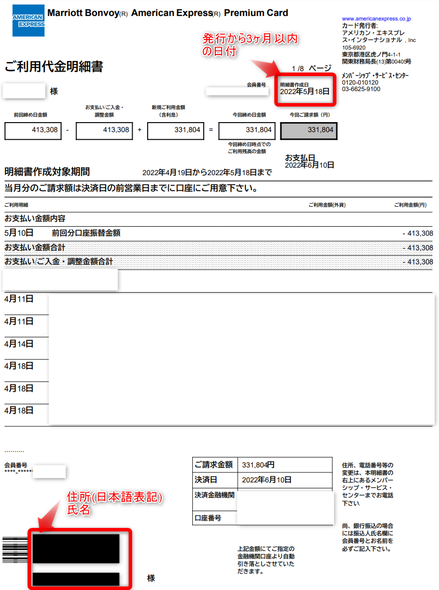
住所がわかる書類を添付できたら、右下をクリックしましょう!

手順④:本人確認のため、パスポート情報の提出
ここまで来たら、後少しです!
本人確認のため、パスポート番号、画像を添付しましょう。
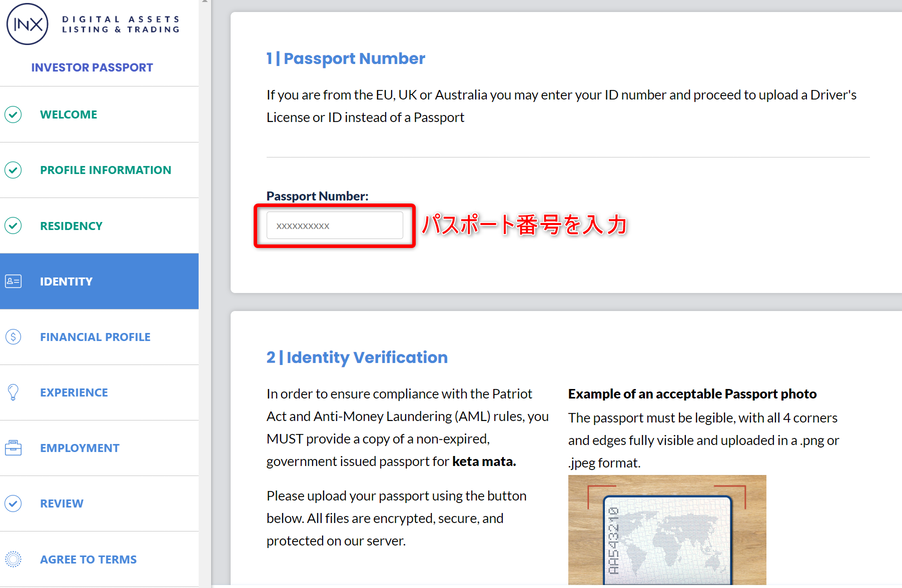
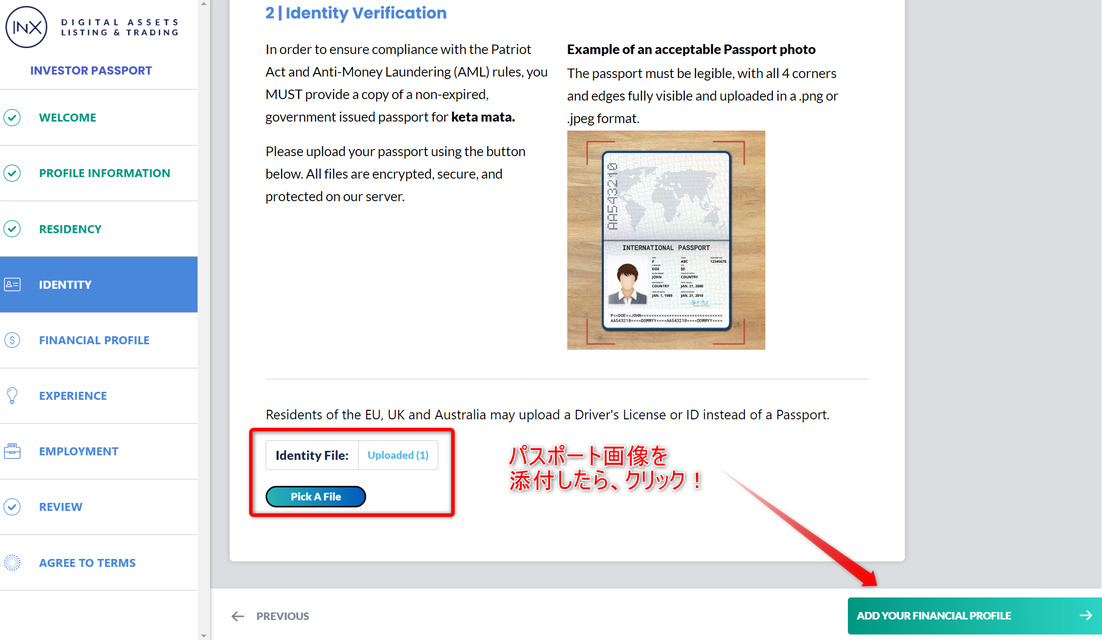
パスポート番号の入力、画像の添付ができたら、右下をクリック!
手順⑤:資産状況の入力
資産状況の入力をしましょう。

【資産と年収】
- 米ドル換算での純資産(居住用の不動産を除く)
- 米ドルでの年収

【投資経験】
- 代替資産
- 不動産投資信託
- 個別銘柄の株式
- LP出資(ベンチャー投資)
私は個別銘柄の株式のみ「1」とし、他は「0」にしました。
続いて、投資の方向性や、リスク許容度を選択します。
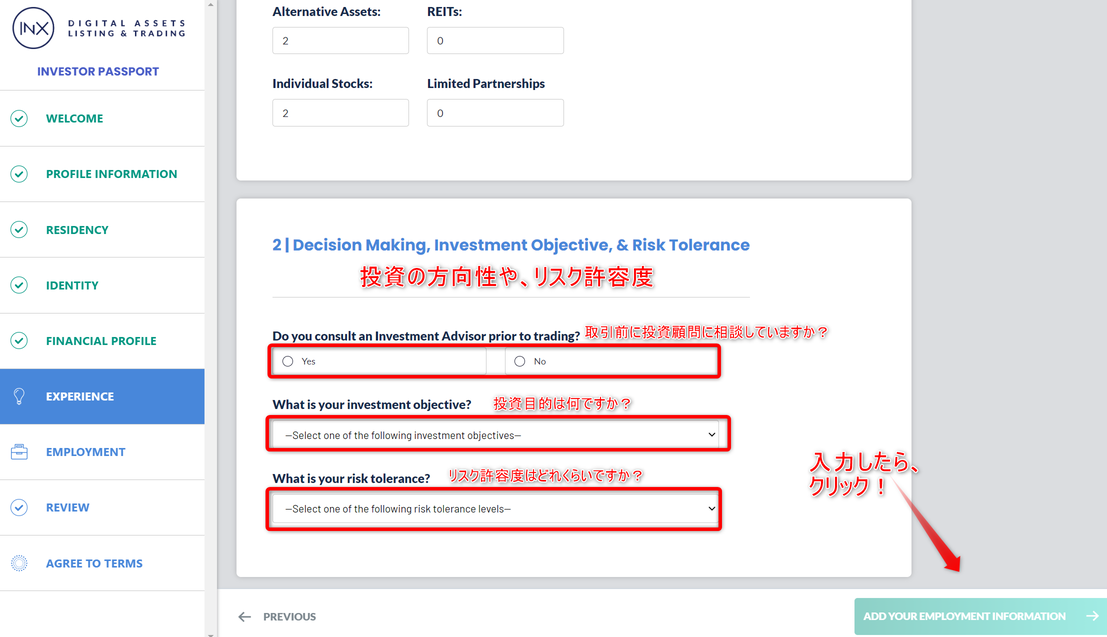
【投資の方向性や、リスク許容度】
- 投資顧問に相談しているか
- 投資目的は何か
(選択肢上から、安全性、成長性、投機性)
- リスク許容度はどれくらいか
(選択肢上から、低い、中くらい、高い)
リスク許容度は『中くらい』が無難!
口コミでは、リスク許容度が「低い」を選択して、申請が却下されたケースがあります。
手順⑥:雇用形態の入力
これで最後です!
雇用形態を選択し、会社名等をローマ字で入力しましょう。
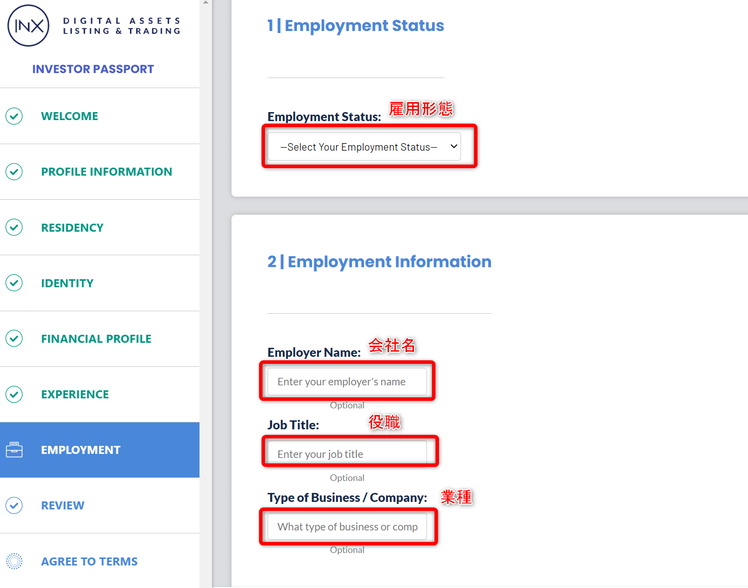
- 雇用形態:サラリーマン(Employed)、自営業(Self Employed)
- 会社名
- 役職:係員(Staff)、係長・主任(Chief)、課長(Maneger)
- 業種:サービス業(Service industry)、メーカー(Manufacturer)等
【会社名を英語表記するには】
- 『株式会社』の場合、会社名の最後に『Co., Ltd.』を入れる。
- 〇〇株式会社でも、株式会社△△でも、『Co., Ltd.』は最後!
- 例:任天堂株式会社→NINTENDO Co., Ltd.
詳細につきましては、こちらの記事をご参考ください。
手順Last:入力内容の確認及び規約への同意
全ての入力が済んだら、入力内容の確認をします。
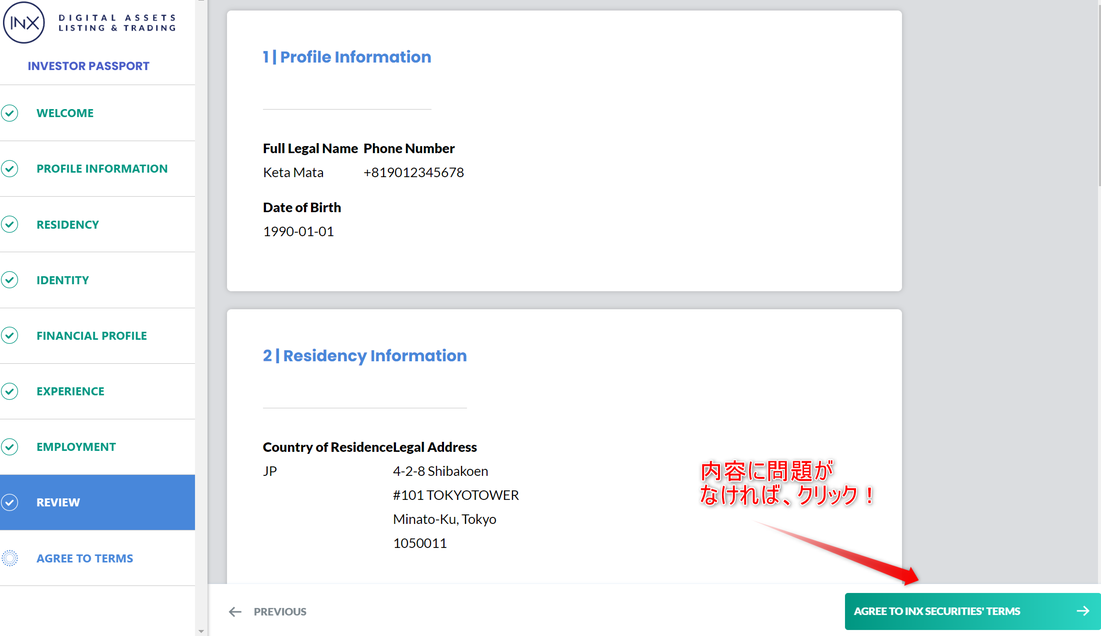
最後は、規約への同意に☑をして、INX取引所の口座開設の申請は終了です!
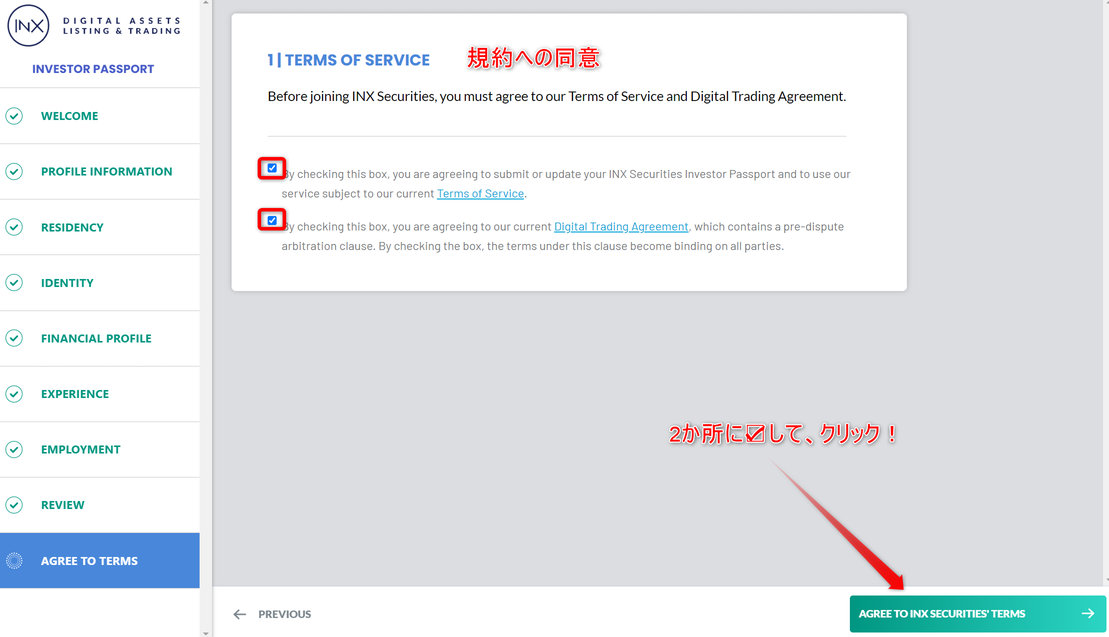
上記のとおり入力すれば、意外に簡単に終わります。
\INXセキュリティトークンの口座開設をしてみよう!/
INX取引所の口座開設後にすること【後日でOK!】
ここから先は、INX取引所の口座開設申請が済んでから行うことです。
口座開設で疲れていたら、後日でも大丈夫です!
それでは、INX取引所の口座開設後にすることの全体像をお伝えします。
①メタマスク(仮想通貨ウォレット)をホワイトリスト化する
①INX取引所に仮想通貨(イーサリアム)を送付する
②INXセキュリティトークンの買い注文を入れる
※2022円9月追記:これからINXセキュリティトークンの口座開設をする方は、メタマスクのホワイトリスト化作業は不要です。
- メタマスク(ウォレットアドレス)とは:
仮想通貨やセキュリティトークンを保管するためのアプリです。
デジタル上の財布みたいなものと思ってください。 - ホワイトリスト化とは:
対象を選別して受け入れたり拒絶したりする仕組みの一つです。
ざっくり言うと、財布に鍵をかけるイメージでOK! - メタマスクはINXトークンの購入に必要です。
設定がまだの方は、こちらの記事をご覧ください。https://www.ketamata.com/entry/metamask-manual
手順①:INX取引所に仮想通貨(イーサリアム)を送付する
まずINX取引所に仮想通貨(イーサリアム)を送付しましょう。
まずINX公式HPにログインします。
右上の「Login」をクリックします。

今度は、真ん中をクリックします。
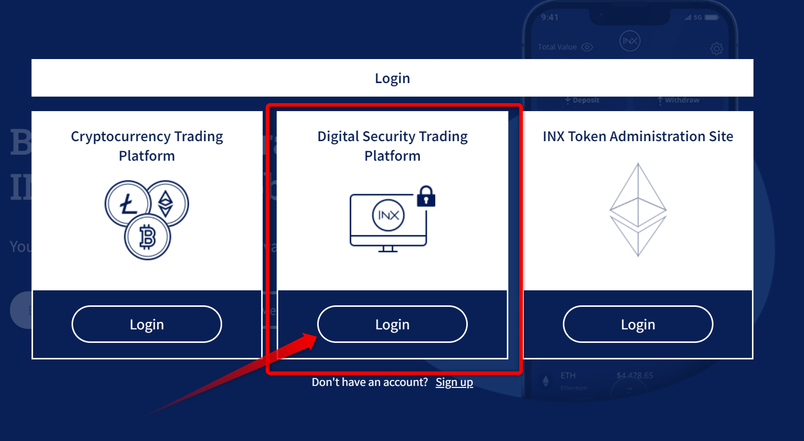
メールアドレスを入力すると、INX取引所にログインできます。
取引所にログインしたら、「WALLET」をクリック。
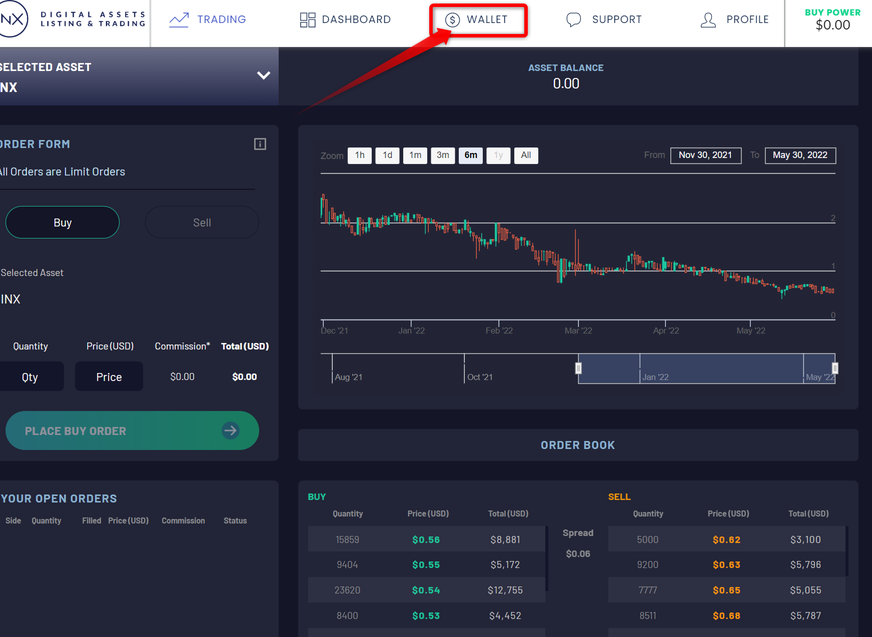
「WALLET」ページの「DEPOSIT」をクリック。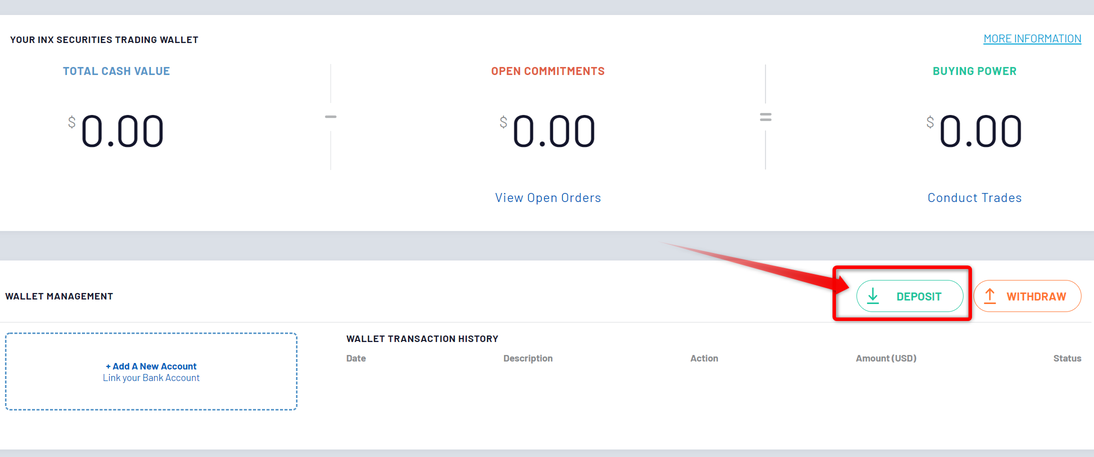
下の画像のとおりにEthereum(イーサリアム)を選択し、数量を入力します。
(画像では数量が0.05になっています。)
緑色のボタン「DEPOSIT FUNDS」をクリックすれば、メタマスクが立ち上がり、イーサリアムの送付が完了します!

- メタマスクにイーサリアムがないと、エラーになります。
- メタマスクにイーサリアムを送付する方法は、こちらの記事をご覧ください。

少し待つと、Buying Powerにドル換算で表示されます。
(画像は0.01ETHを入金した時のものです。)

Buying Powerに金額が表示されていれば、INX取引所に入金完了です!
手順②:INXセキュリティトークンの買い注文を入れる
INX取引所に仮想通貨(イーサリアム)が入金されたら、実際にINXセキュリティトークンを購入しましょう!
買い注文は、非常に簡単です!
- INX取引所で「TRADING」を選択
- 青枠内が「INX」になっているのを確認
- 左中央「ORDER FORM」で「Buy」を選択
- 購入したい数量と、価格を「Quantity(数量)」「Price(価格)」に入力
- 緑色ボタン「PLACE BUY ORDER」をクリック!
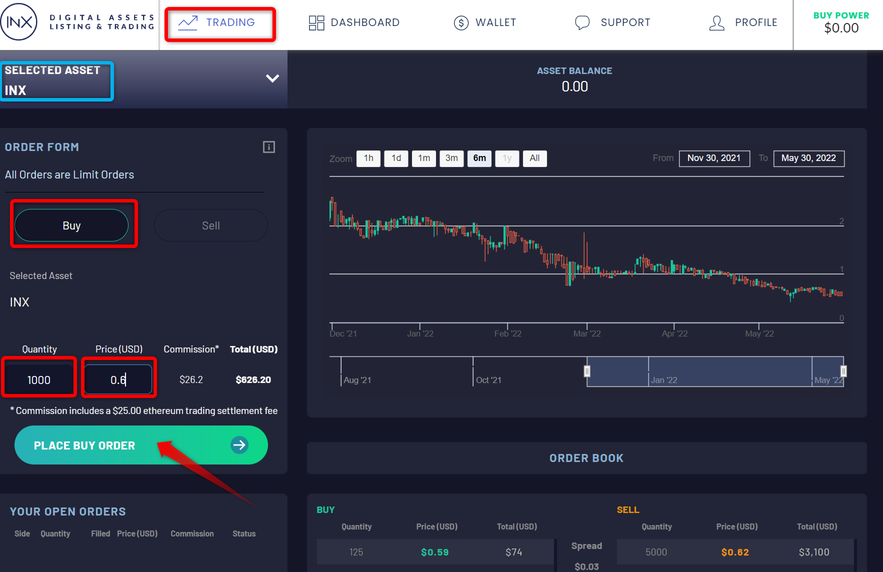
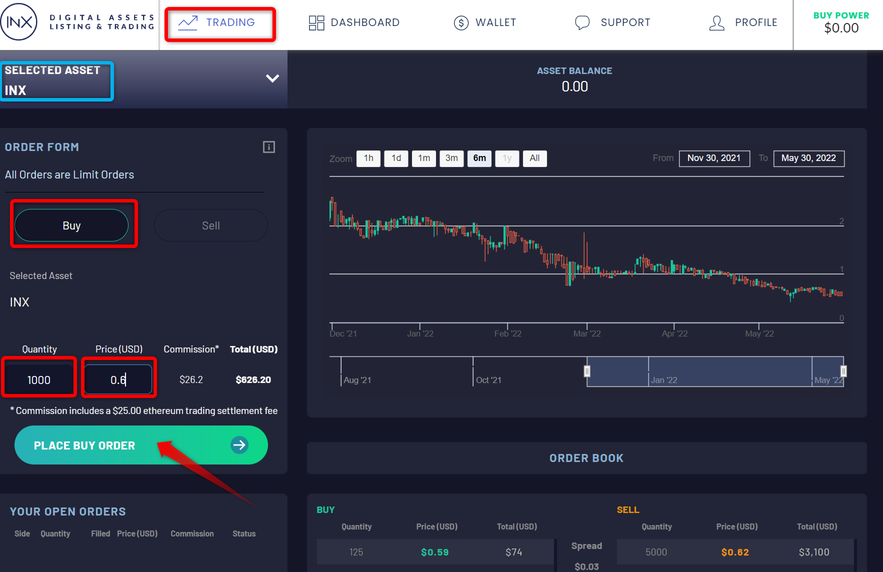
以上で、INXセキュリティトークンの買い注文が完了です!
後は、売り注文を出している人の価格、数量とマッチすれば、購入されます。
【Q&A】INXについてよくある質問
簡単にですが、INXについてよくご質問される内容について回答いたします。
【Q&Aその①】INX取引所へのログイン方法
INX取引所へのログイン方法がわからないという声をよく聞きますので、解説します。
まず、申請したメールアドレス宛に、INXから自動返信が来ているはずです。


メールが届いていましたら、本文の青色ボタン『Verify Email(Eメールを承認する)』をクリックします。
すると、下の画像に切り替わります。
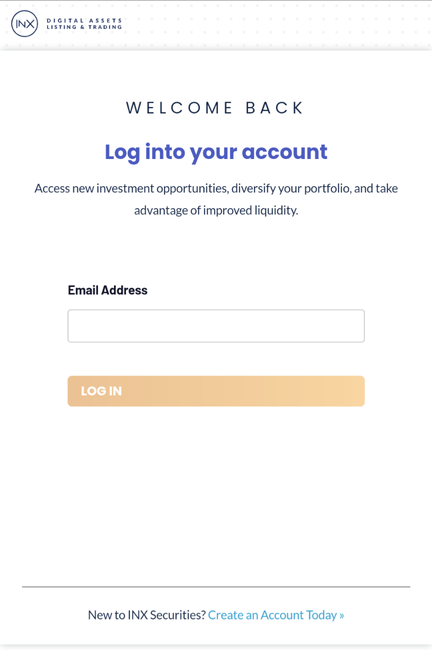
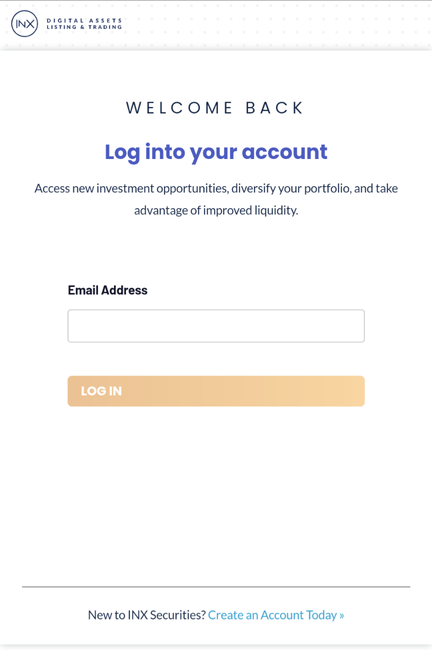
この画面で、メールアドレスを入力し、『LOG IN』をクリックします。
すると、再度登録したメールアドレスにINXからログイン用メールが送られますので、青色ボタン『Log Into INX Securities』をクリックすれば、ログインできます。
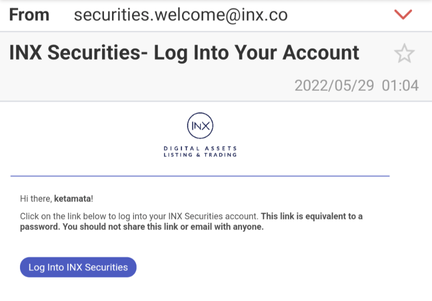
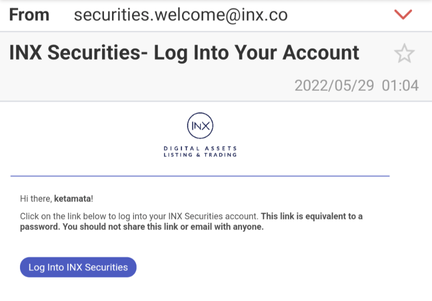
スマートフォンの場合のログイン方法
PCであれば、上記方法でログインすれば、自動でメタマスクが起動し、INXトークンの売買が可能です。
スマートフォンの場合だとメタマスクが起動しないので、一手間追加する必要があります。
まず、メールアドレスを入力して、INXからログイン用メールアドレスが送られてくるまでは同様です。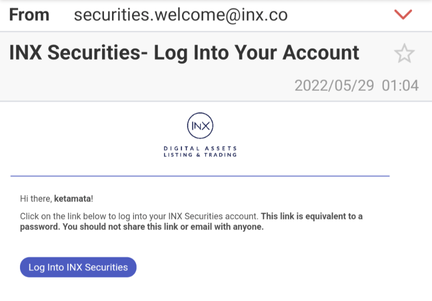
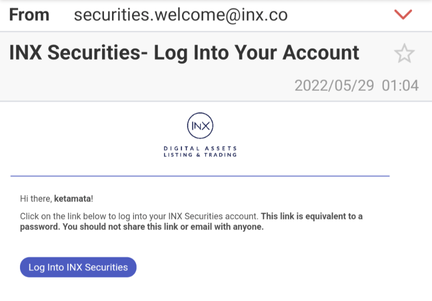
スマートフォンの場合、『Log Into INX Securities』を長押しして、URLをコピーします!
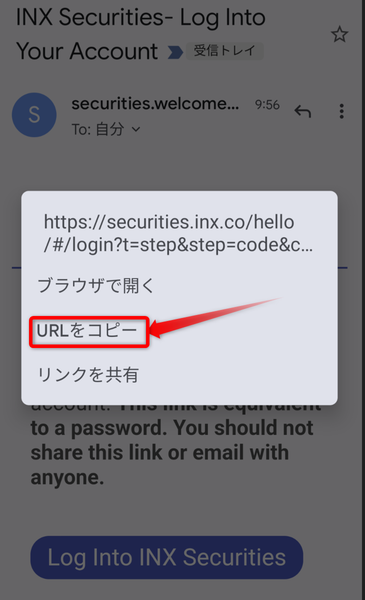
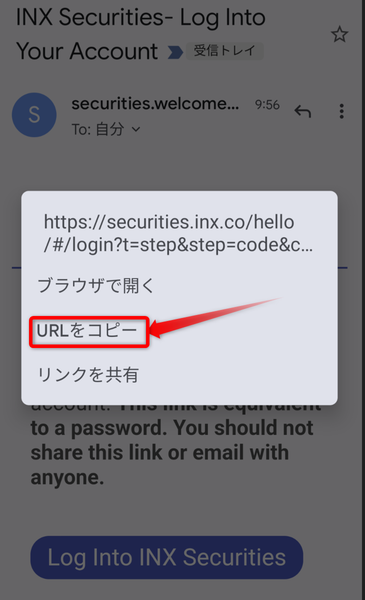
URLをコピーしたら、一度メタマスクアプリを開きます。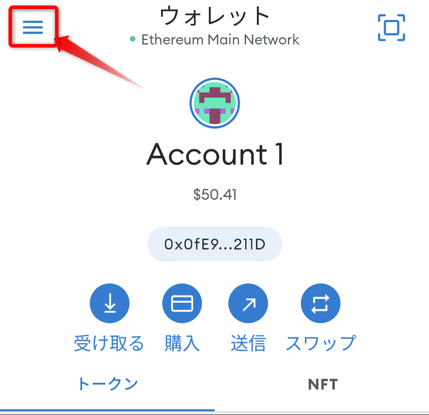
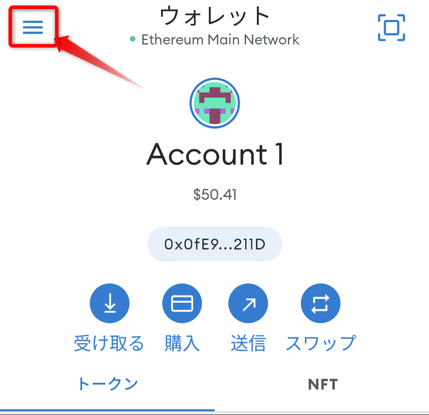
左上の「三」をクリックし、「ブラウザ」を選択。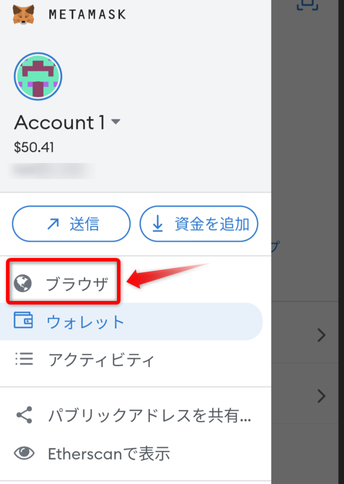
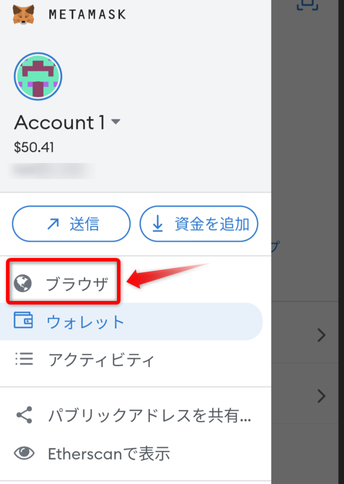
メタマスクのブラウザ内で、先ほどコピーしたURLを入力すればOK!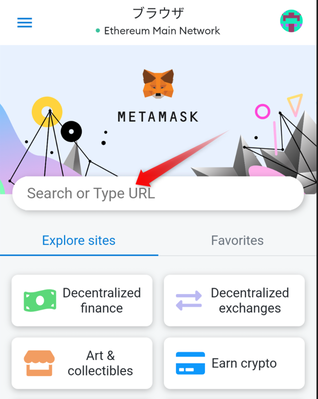
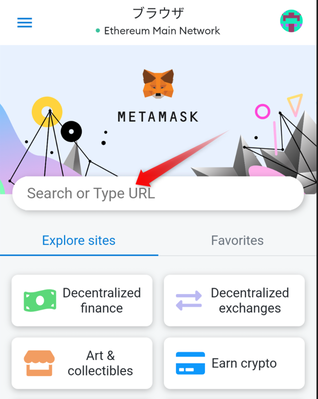
【Q&Aその②】メタマスクへのINXトークンの追加方法
メタマスクをインストールした状態では、INXトークンは表示されません。
メタマスクへのINXトークンの追加方法は、「トークンをインポート」をクリック。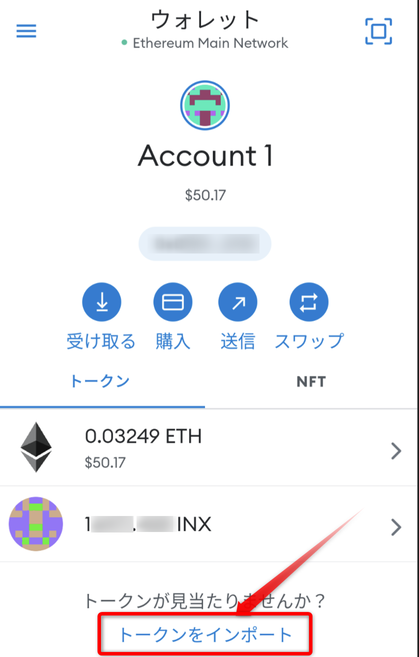
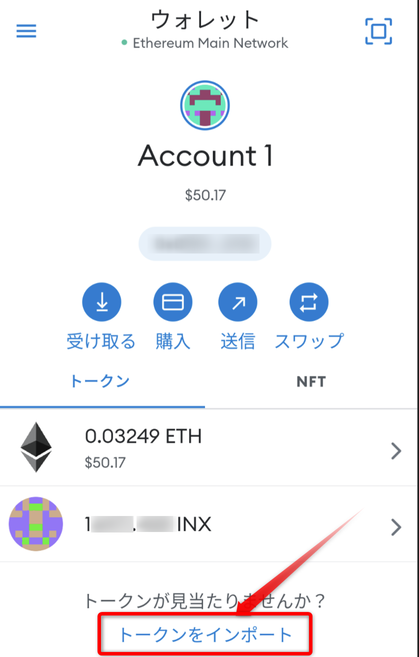
トークンアドレスに「0xBBC7f7A6AADAc103769C66CBC69AB720f7F9Eae3」をコピペして入力。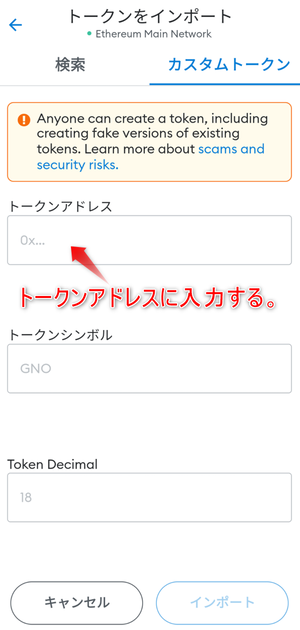
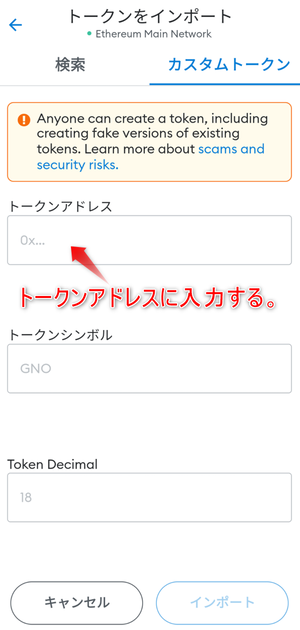
トークンシンボル、Token Decimalは自動で入力されます。
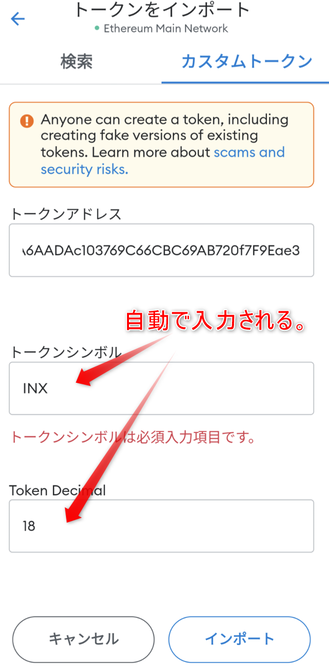
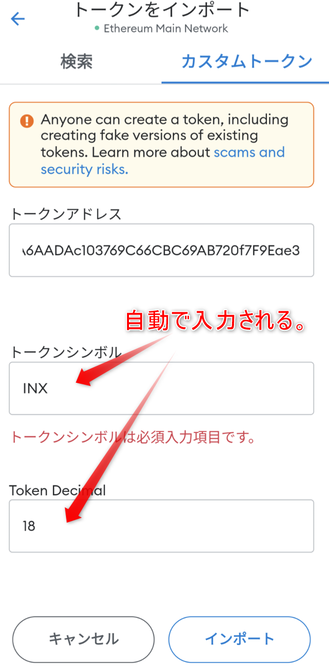
最後にインポートをクリックすれば、メタマスクにINXトークンが追加されます。
まとめ:INXセキュリティトークンの購入は簡単!
INX取引所の口座開設方法とINXセキュリティトークンの購入方法をご紹介しました。
想像されてたより、INXセキュリティトークンの購入は簡単そうではないでしょうか?
個人的には、セキュリティトークン(デジタル株式)の時代は来ると信じています。
少し検索すると、日本国内でもデジタル株式のニュースが出てきますよね。
その中で、INXは1番でなくても良いんです。
上から10位以内に入ってくれるだけでも、相当のリターンがあります。
そんなセキュリティトークン(デジタル株式)が、今なら1トークン、1ドルしないで購入できます。
宝くじ感覚で購入してみませんか?
(投資は自己責任でお願いしますm(__)m)
\まずはINXセキュリティトークンの口座開設をしよう!/
最後に(お得情報をこっそりと)
私は公務員ですが、ポイ活で毎月1万円程度稼いでいます。
たった1万円程度かもしれませんが、それでも「毎月1万円自由に使っていいよ」と、言われたらめちゃくちゃ嬉しくないでしょうか?
ポイ活の作業自体は、月に20分程度です。
「いやいやいや、そんな旨い話はない!絶対怪しい!」
その気持ち、本当にわかります。
ただ事実として、私はポイ活で趣味にかけるお金を稼いでいます。
もし興味がありましたら、ご覧いただければ幸いです。
(証拠画像も付けています。)



最後までお読みいただき、ありがとうございました。